Xiaomi Mi 11 Pro, LPPDR5 RAM ve UFS 3.1 depolama ile birlikte Snapdragon 888 tarafından desteklenmektedir. Akıllı telefon, Android 14 güncellemesini denemek istiyorsanız, doğru yere geldiniz. Bugün Xiaomi, Xiaomi Mi 11 Pro / Ultra için Android 14'e dayanan Hyperos'u piyasaya sürdü. Yüklemek için bu kılavuzu izleyin.
Hyperos, MIUI'nin daha iyi performans sunacak halefidir. Şimdi, bir Xiaomi Mi 11 Pro / Ultra Serisi kullanıcısıysanız ve Android 14 işletim sistemine dayanan Hyperos'un erken bir tadını almak istiyorsanız, Xiaomi Mi 11 Pro / Ultra'ya Hyperos ROM'u indirmek ve yüklemek için bu tam kılavuza göz atın.
Raporlara göre, Xiaomi Hindistan ve diğer ülkelerde Hyperos'u 2024'ten itibaren yayınlamaya başlayacak. Bu makaleyi yazarken, Hyperos'un AB ve Çin varyantları sırasıyla bir sürü model için mevcuttu. Xiaomi Mi 11 Pro / Ultra ürün yazılımı (Codenamed: Star) bağlantıları, kontrol edebileceğiniz Global Recovery ve Fastboot ROM sürümü ile aşağıda verilmiştir. Burada, Fastboot ve kurtarma yöntemleri aracılığıyla Xiaomi Mi 11 Pro / Ultra'nızdaki Hyperos ürün yazılımını flaş etmek için adımlar paylaştık.

Xiaomi Mi 11 Pro / Ultra Cihaz Genel Bakış:
29 Mart 2021'de Xiaomi, 1440 × 3200 piksel çözünürlüğe sahip 6.81 inç dokunmatik ekrana sahip MI 11 Pro akıllı telefonu tanıttı. Cihaz 4970mAh pil ile güçlendirilir ve Android 11'de çalışır. Ayrıca, özel bir özellik olan kablosuz şarj ve hızlı şarjı da destekler.
Kamera özellikleri açısından, Xiaomi Mi 11 Pro, 50 megapiksel birincil kamera, 13 megapiksel kamera ve 8 megapiksel kamera dahil olmak üzere üçlü bir arka kamera kurulumuna sahiptir. Akıllı telefon, Android 11'e göre MIUI 12 çalıştırıyor ve çift SIM uyumludur. Siyah, yeşil ve beyaz renklerde mevcuttur.
Xiaomi Mi 11 Pro'daki bağlantı seçenekleri arasında Wi-Fi, GPS, NFC, USB Type-C, 4G ve 5G bulunur. Telefon ayrıca bir ivmeölçer, ortam ışık sensörü, jiroskop, yakınlık sensörü ve açık parmak izi sensörü dahil olmak üzere bir dizi sensörle birlikte gelir. Ayrıca, Xiaomi Mi 11 Pro, Face Kilidini Destekler.
Fastboot kullanarak Xiaomi Mi 11 Pro / Ultra'da Flash Hyperos
Yepyeni Hyperos, Android 14 işletim sistemine dayanıyor ve çok sayıda hediye, gelişmiş performans, donanım seviyesi entegrasyonu ile gelişmiş güvenlik, dinamik görseller ve daha fazlasını içeriyor. Son birkaç yıl içinde kullanıcı deneyimini mahveden gereksiz bloatware ve hatalar olmadan MIUI'nin optimize edilmiş bir versiyonu olması gerekiyordu. Ama artık değil!
Ürün yazılımını yanıp sönmek için TWRP Recovery veya Fastboot gibi herhangi bir yöntemin kullanılması önerilir. Her iki yöntemin de cihazınızdaki tüm verileri sileceğini unutmayın. Bu nedenle, adımlara girmeden önce cihazdan eksiksiz bir veri yedekleme aldığınızdan emin olun.
Uyarı:GetDroidTips, aşağıdaki adımları takip ederken/ardından gerçekleşebilecek herhangi bir sorun veya hatadan sorumlu tutulmaz. Ne yaptığını bilmelisin. Öyleyse, kendi sorumluluğunuzda yapın.
Gereksinimler:
- Ahizinizin yeterince yüklendiğinden emin olun.
- Bir bilgisayara ve bir stok USB veri kablosuna ihtiyacınız olacak.
- Tam olarak almaktelefonunuzdan.
- Düzenlemekbilgisayarınızda.
Adım 1: USB hata ayıklamasını ve OEM kilidini etkinleştirmeyi etkinleştirin
İlk olarak, aşağıdaki adımları izleyerek Xiaomi cihazınızda USB hata ayıklama ve OEM kilidini açmanız gerekecek. Bunu yaparak, cihazınız bilgisayar tarafından tanınır ve Fastboot yönteminde daha fazla ilerleyebilirsiniz. Bunu yapmak için:
- AçıkAyarlarXiaomi Mi 11 Pro / Ultra.
- Gidip gelmekTelefon Hakkında> DokununMIUI sürümü 7 kez.
- Ahizede Geliştirici Seçenekleri menüsünü etkinleştirir.
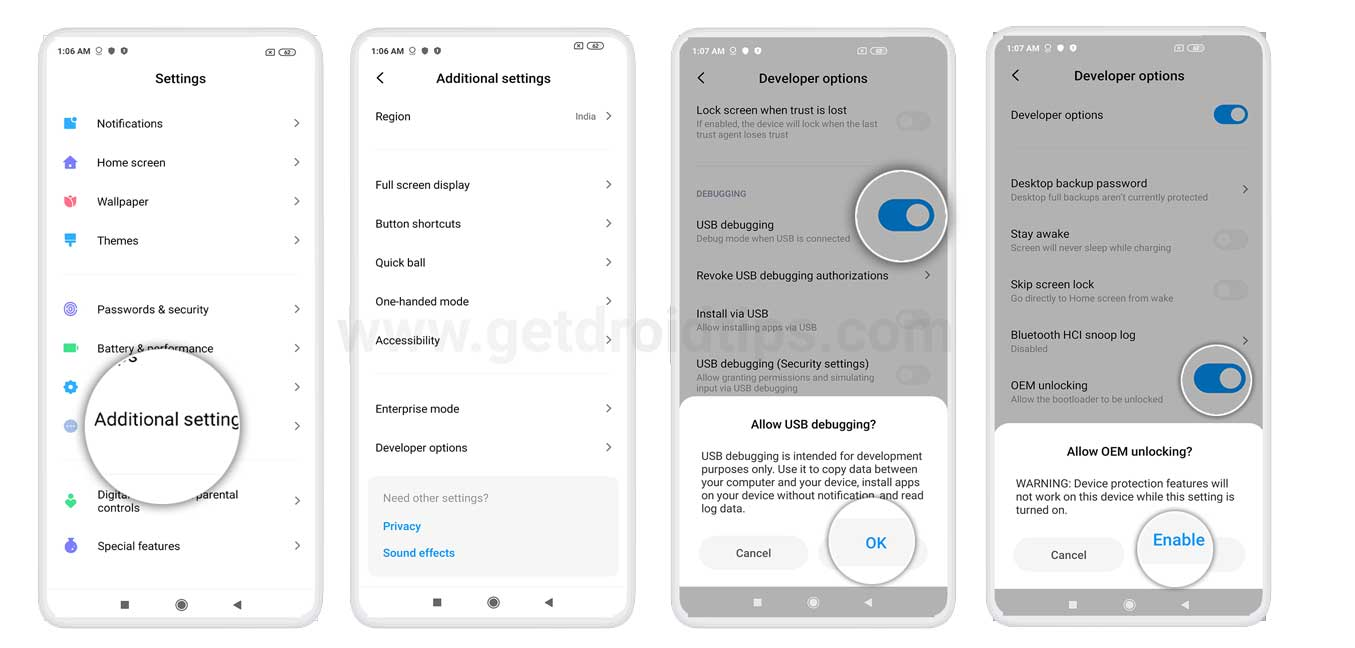
- Şimdi Ayarlar menüsüne geri dönün> arayınGeliştirici Seçeneklerive aç.
- Olanak vermek.USB hata ayıklamaseçenek.
- Açılmak.OEM KilidiToggle> HitOlanak vermekonaylamak için.
2. Adım: Bootloader'ın kilidini aç
Stok ROM'ları veri gizliliğini sağlamak için kilitli bir önyükleyici ile birlikte geldiğinden, cihaz önyükleyicisinin kilidini açmak son derece önemlidir. Bu resmi olmayan bir ROM (özel ROM) olarak kabul edildiğinden, cihazın önyükleyicisinin kilidini açmanız gerekecektir. Kilitlendikten sonra, telefonunuzdaki sistem ve veriler daha az güvenli hale gelecektir ve kötü amaçlı yazılım saldırılarına eğilimli olacaktır. Ek olarak, bazı dahili özellikler, cihaz bulma, ek değer hizmetleri vb.
- MI kilit açma aracını indirinbilgisayarınızda.
- ZIP dosyasını çıkarın ve uygulamayı çalıştırın.
- Şimdi,oturum açmakMI hesabınızla. [Yeni bir tane de oluşturabilirsiniz]
- KapatmakTelefonunuz manuel olarak>Uzun pres.Volume Down+Güç Düğmeleribir süre için.
- Bu, ahizenin girmesine izin verecektirFastboot modu.
- Ardından, akıllı telefonunuzu bir USB kablosu üzerinden PC'ye bağlayın.
- MI Kilidi açma aracı bağlı telefonunuzu algıladığında, sizi bilgilendirir.
- TıklayınKilidini açmakVe tamamlamasını bekleyin.
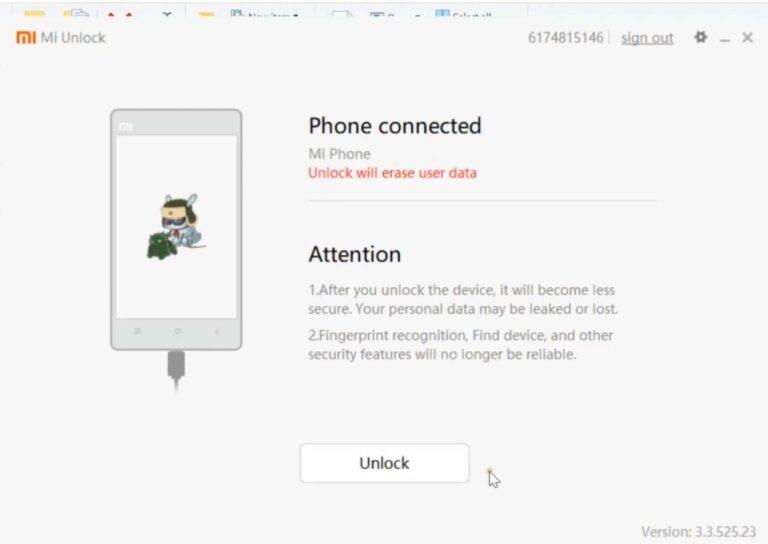
- Bir onay açılır penceresi görünecek>Yine de kilidini açdüğme.
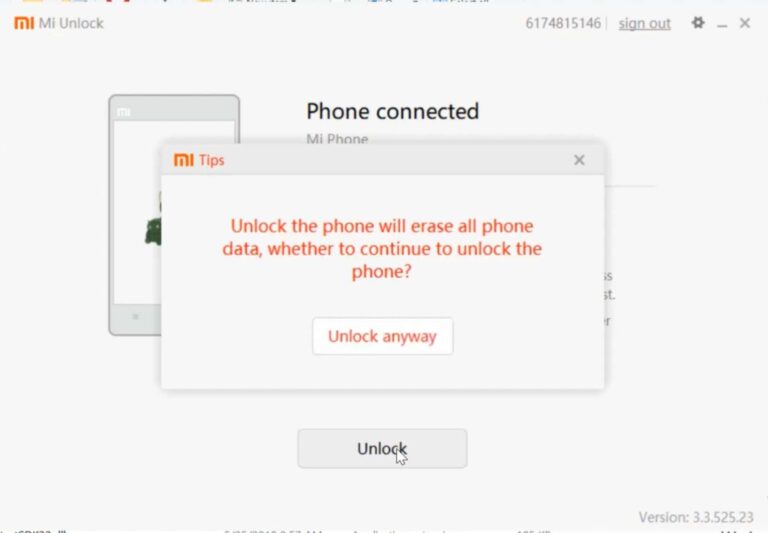
- Cihaz verileriniz ve ayarlarınız silinecektir.
- Kilit açma işleminin tamamlanması biraz zaman alacaktır.
- Bittiğinde, bir mesaj alacaksınız."Başarılı bir şekilde açıldı".
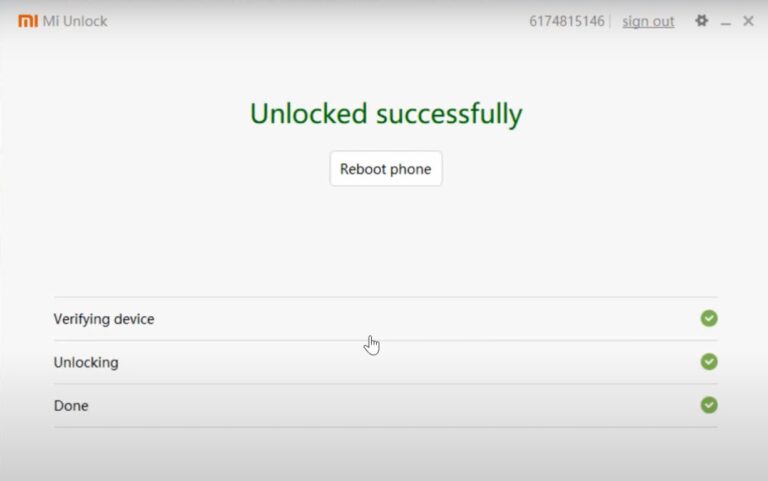
- Son olarak,Telefonu Yeniden BaşlatCihazınızı yeniden başlatmak için düğme.
- USB kablosunu ahizeden ayırın.
Adım 3: Xiaomi Hyperos Rom'u indir
Ardından, Xiaomi Mi 11 Pro / Ultra gibi aşağıdaki bağlantıları kullanarak ilgili cihaz modeliniz için en son Xiaomi Hyperos ROM'u seçebilir ve indirebilirsiniz. Hyperos Recovery ve Fastboot ROM bağlantıları aşağıda belirtilmiştir, burada Kurtarma veya Yüklemek için Fastboot ROM sürümü ile gidebilirsiniz.
Xiaomi Mi 11 Pro / Ultra Hyperos Firmware Android 14:
| Yazılım sürümü ve indirmeler | Değişim yeri |
Global Stable ROM:
|
|
Hindistan Kararlı ROM:
|
|
Global Stable ROM:
|
|
Avrupa Kararlı ROM:
|
|
Hindistan Kararlı ROM:
|
|
Global Stable ROM:
|
|
Avrupa Kararlı ROM:
|
|
Hindistan Kararlı ROM:
|
|
Global Stable ROM:
|
|
Avrupa Kararlı ROM:
|
|
Hindistan Kararlı ROM:
|
|
Hindistan Kararlı ROM:
|
|
Avrupa Kararlı ROM:
|
|
Global Stable ROM:
|
|
Global Stable ROM:
|
|
Avrupa Kararlı ROM:
|
|
Hindistan Kararlı ROM:
|
|
Adım 4: Fastboot moduna önyükleme
Ürün yazılımı yanıp sönmesi için devam etmek için Xiaomi cihazınızı Fastboot moduna getirmeniz gerekecek. Aşağıdaki adımlara göz atın.
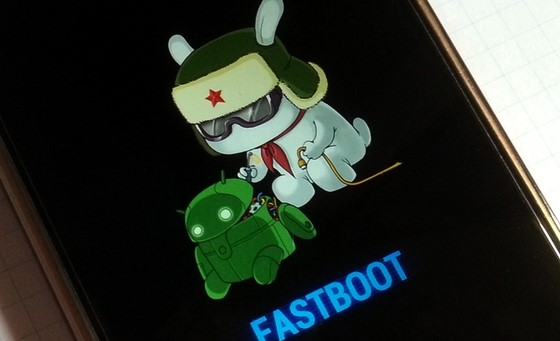
- Bir USB kablosu üzerinden cihazınızı PC'ye bağlayın.
- USB hata ayıklama seçeneğinin zaten etkin olduğundan emin olun.
- PC'nizdeki Platform-Tools kurulum klasörüne gidin.
- YazmakCMDadres çubuğunda ve vurGirmekbaşlatmak içinKomut istemi.
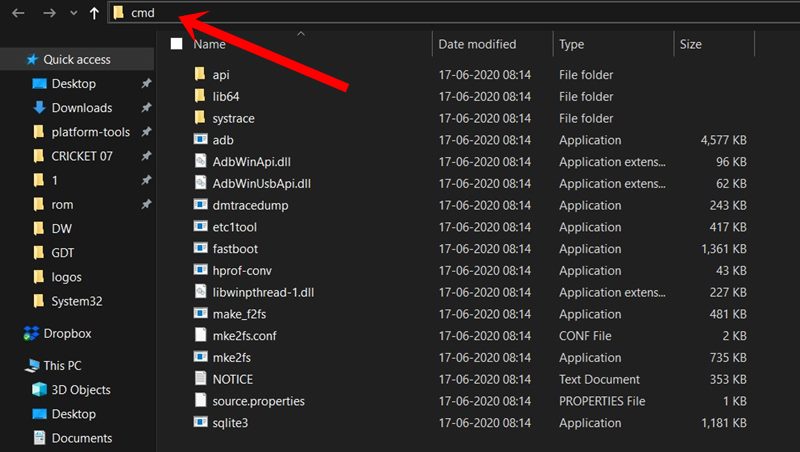
- Ardından, cihazınızı Fastboot Moduna önyüklemek için aşağıdaki komutu yürütün:
adb reboot bootloader
- Yapıldıktan sonra, bir cihaz kimliğiyle Fastboot bağlantısını kontrol etmek için aşağıdaki komutu çalıştırın:
fastboot devices
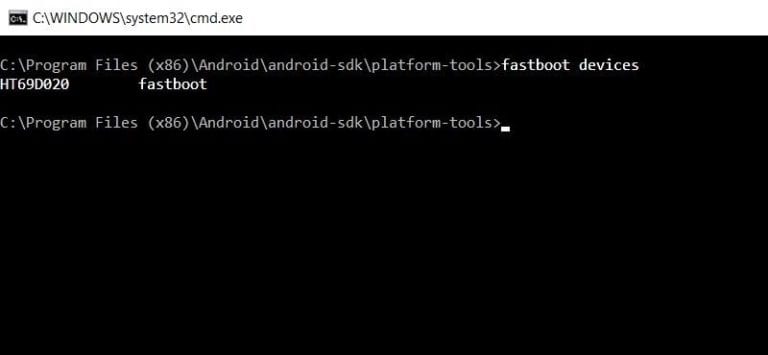
- Cihaz kimliğini almıyorsanız, ardındanPC'de ve tekrar deneyin.
Adım 5: Fastboot aracılığıyla flaş hiperos rom
- ROM dosyasını bilgisayarınızda zaten indirdiğinizden emin olun.
- Şimdi,çift tıklayınüzerindewindows_fastboot_first_install_with_data_format.batbaşlatmak için dosya.
- Ürün yazılımı yanıp sönme işlemi şimdi başlayacak.
- Lütfen tamamlamasını bekleyin. [İşlem sırasında cihaza veya veri kablosuna dokunmayın]
- Yapıldıktan sonra, Xiaomi Mi 11 Pro / Ultra'nız otomatik olarak Hyperos'a önyükleme yapar.
- Sisteme ilk önyükleme de biraz zaman alabilir. Yani, biraz sabırlı olun.
- Ana ekrana girmek için ilk kurulum işlemini inceleyin.
- Bittin. Eğlence!
Recovery kullanarak Xiaomi Mi 11 Pro / Ultra'da Flash Hyperos
Ana ürün yazılımı yanıp sönme işlemi kurtarma yönteminden farklı olacaktır, ancak ilk gereksinimler ve adımlar Fastboot yöntemiyle neredeyse aynı olacaktır. Bu, Xiaomi cihazınıza Hyperos ROM'u kurmak için kurtarma yöntemini kullansanız bile, aşağıdaki adımları izlemeniz gerektiği anlamına gelir.
1. Adım: Gereksinimler
- PC'ye Android SDK platform araçlarını yükleyin.
- Cihazı%50'den fazla şarj edin.
- Ahizeden tam veri yedeklemesi alın.
- Bir bilgisayara ve stok USB veri kablosuna ihtiyacınız olacak.
Adım 2: USB hata ayıklamasına ve OEM'in açılmasına izin verin
- Yukarıdaki adımları kullanarak USB hata ayıklamasını ve OEM kilidini etkinleştirin.
Adım 3: Bootloader'ın kilidini aç
- Yukarıdaki adımları kullanarak MI kilit açma aracı aracılığıyla cihazın önyükleyicisinin kilidini açın.
4. Adım: Hyperos Rom'u İndirin
- Hyperos sürüm ürün yazılımı dosyasını PC'den indirin. (yukarıdaki bağlantılar)
- ROM dosyasını aygıt deposuna aktarın.
Adım 5: Fastboot moduna önyükleme
- Şimdi, Xiaomi Mi 11 Pro / Ultra'nızı Fastboot moduna getirin. (yukarıdaki adımlar)
- Ahizeniz Fastboot'a bağlandığında aşağıdaki ROM yanıp sönen adımlarını izleyin.
Adım 6: Kurtarma yoluyla flaş hiperos ROM
Ardından, ahizeyle uyumlu modeliniz için TWRP gibi özel bir kurtarma yüklemeniz gerekir. Bu TWRP kurtarma, Xiaomi Hyperos ROM'u kolayca yanıp sönmenize yardımcı olacaktır. OrangeFox (isterseniz) gibi diğer özel kurtarma araçlarını da kullanabilirsiniz.
- Ziyaret etTWRP Resmi Siteve cihazınıza karşılık gelen TWRP yapısını indirin.
- En son TWRP sürümünü bulamıyorsanız, aynı şeyi kontrol etmek için XDA Forumunu ziyaret etmeyi deneyin.
- Şimdi, ahizede TWRP'yi (.img veya .zip) flaş etmek için Fastboot yöntemini kullanın.
- ÖnyükleTWRP Kurtarma Menüsü> DokununSilip süpürmekdüğme.

- SeçmekFabrika Sıfırlama> KaydırınFabrika sıfırlamasına kaydırınseçenek.
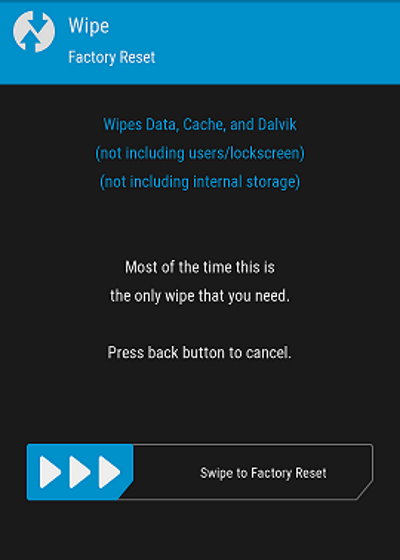
- Fabrika sıfırlaması tamamlandıktan sonra ana menüye geri dönün.
- Burada dokunmanız gerekecekDüzenlemekdüğme.
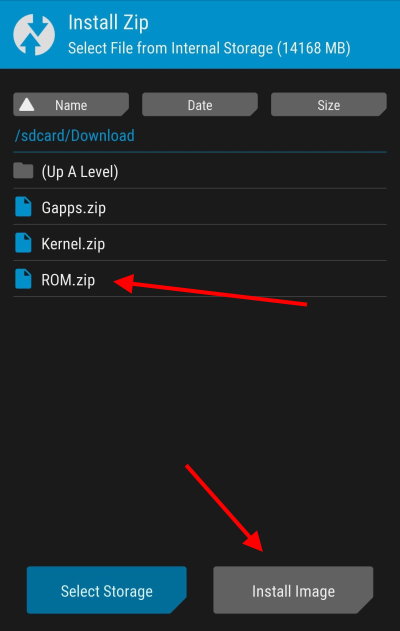
- Cihaz depolamanızın indirilen ürün yazılımı dizinine gidin.
- Dokunun ve seçinKurtarma Rom Zipdosya.
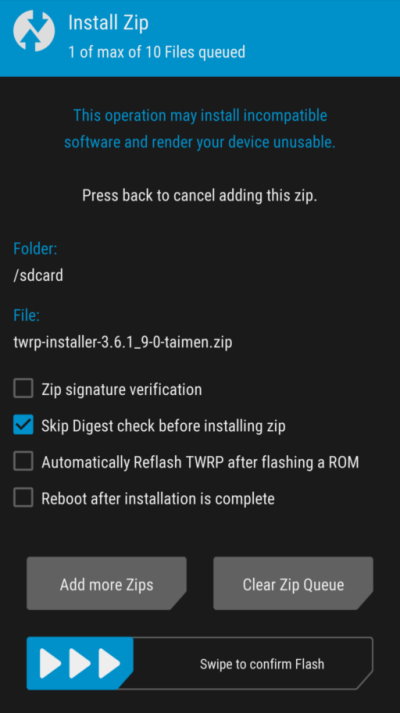
- SlaytFlaşı onaylamak için kaydırınseçenek.
- Tamamlamasını bekleyin ve ardındanYeniden başlatmakdüğme.

- Şimdi, cihazınız otomatik olarak Hyperos'a yeniden başlayacak.
- Sisteme ilk kez önyükleme yapmak birkaç dakika sürebilir.
- Ana ekrana girmek için ilk kurulum işlemini inceleyin.
- Gitmekte fayda var.
Sonuç olarak, bu kılavuz size Xiaomi Mi 11 Pro / Ultra'nıza başarılı bir şekilde yükleme adımlarını göstermiştir. Başka sorularınız varsa veya kurulum sürecinde herhangi bir sorunla karşılaşırsanız, yardım için aşağıya bir yorum bırakmaktan çekinmeyin.

